Satura rādītājs
Šajā rakstā uzzināsiet, kā parādīt atsevišķās rindās un/vai kolonnās atsevišķos logos, sadalot darblapu divās vai četrās daļās.
Strādājot ar lielām datu kopām, var būt noderīgi vienlaikus apskatīt dažas vienas darblapas jomas, lai salīdzinātu dažādas datu apakškopas. To var izdarīt, izmantojot Excel programmu. Dalīts ekrāns funkcija.
Kā sadalīt ekrānu programmā Excel
Sadalīšana ir viena klikšķa darbība programmā Excel. Lai sadalītu darblapu divās vai četrās daļās, ir jāveic šāda darbība:
- Izvēlieties rindu/kolonnu/šūnu, pirms kuras vēlaties izvietot sadalījumu.
- Par Skatīt cilnē Windows grupa, noklikšķiniet uz Split pogu.
Paveikts!

Atkarībā no jūsu izvēles darblapas logu var sadalīt horizontāli, vertikāli vai abos virzienos, lai jums būtu divas vai četras atsevišķas sadaļas ar savām ritināšanas joslām. Apskatīsim, kā darbojas katrs no šiem scenārijiem.
Darblapas sadalīšana vertikāli pa kolonnām
Lai vertikāli atdalītu divas izklājlapas jomas, atlasiet kolonnu pa labi no kolonnas, kurā vēlaties, lai tiktu parādīts sadalījums, un noklikšķiniet uz ikonas Split pogu.
Pieņemsim, ka turpmāk dotajā datu kopā vēlaties atsevišķos paneļos attēlot informāciju par preci (A-C slejas) un pārdošanas numurus (D-H slejas). Lai to izdarītu, kreisajā pusē atlasiet D sleju, no kuras jāveic sadalījums:

Rezultātā darblapa ir sadalīta divos vertikālos paneļos, un katram ir sava ritināšanas josla.

Tagad, kad pirmās trīs kolonnas ir bloķētas ar sadalīšanu, varat izvēlēties jebkuru šūnas labajā panelī un ritināt uz labo pusi. Tādējādi no skata tiks paslēptas kolonnas no D līdz F, koncentrējot uzmanību uz svarīgāko kolonnu G:

Darblapas horizontāla sadalīšana rindās
Lai sadalītu Excel logu horizontāli, atlasiet rindu zem rindas, kurā vēlaties sadalīt.
Pieņemsim, ka jūsu mērķis ir salīdzināt datus par East un West reģioni. Tā kā West dati sākas 10. rindā, tas ir atlasīts:
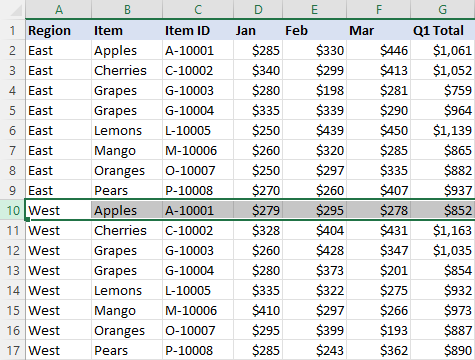
Logs tiek sadalīts divos paneļos, viens virs otra. Tagad jūs varat fokusēt jebkuru katra paneļa daļu, izmantojot divas vertikālās ritināšanas joslas.

Darba lapas sadalīšana četrās daļās
Lai vienlaicīgi skatītu vienas darblapas četras dažādas sadaļas, sadaliet ekrānu gan vertikāli, gan horizontāli. Lai to izdarītu, atlasiet šūnas. virs un pa kreisi kura sadalījums jāparādās, un pēc tam izmantojiet Split komanda.
Tālāk attēlā ir atlasīta šūna G10, tāpēc ekrāns ir sadalīts šādās daļās:

Darbs ar dalītiem stieņiem
Pēc noklusējuma sadalīšana vienmēr notiek virs aktīvās šūnas un pa kreisi no tās.
Ja ir atlasīta šūna A1, darblapa tiks sadalīta četrās vienādās daļās.

Ja nejauši ir izvēlēta nepareiza šūna, varat koriģēt paneļus, velkot sadalīšanas joslu uz vajadzīgo pozīciju, izmantojot peli.

Kā noņemt sadalīšanu
Lai atceltu darblapas sadalīšanu, vienkārši noklikšķiniet uz Split Vēl viens vienkāršs veids ir divreiz noklikšķināt uz sadalīšanas joslas.
Kā sadalīt ekrānu starp divām darblapām
Excel sadalīšanas funkcija darbojas tikai vienas darbgrāmatas ietvaros. Lai vienlaikus skatītu divas vienas darbgrāmatas cilnes, ir jāatver cits tās pašas darbgrāmatas logs, kā paskaidrots sadaļā Skatīt divas Excel lapas blakus.
Šādā veidā Excel Dalīts ekrāns Funkcija darbojas. Ceru, ka mūsu padomi jums būs noderīgi. Ja vēlaties, lai nākamreiz dalāmies vēl ar kaut ko citu, lūdzu, dariet mums to zināmu komentāros. Paldies, ka izlasījāt, un ar nepacietību gaidīsim jūs mūsu blogā nākamnedēļ!

